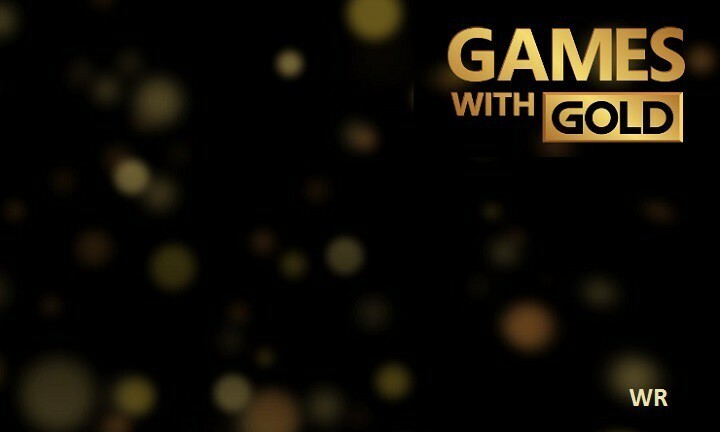- Gonilnik krmilnika Afterglow Xbox 360 je v operacijskem sistemu Windows 10 težko namestiti, vendar vam bo pri tem pomagal naš vodnik.
- Najprej preverite, ali imate pravilne gonilnike, zato jih prenesite s spletnega mesta za podporo.
- Uporabite lahko tudi orodje drugega proizvajalca, da vse to delo samodejno opravite namesto vas.
- Pred kakršnim koli postopkom napravo priključite na določena vrata.

Ta programska oprema bo popravila pogoste napake računalnika, vas zaščitila pred izgubo datotek, zlonamerno programsko opremo, okvaro strojne opreme in optimizirala vaš računalnik za največjo zmogljivost. Zdaj odpravite težave z računalnikom in odstranite viruse v treh preprostih korakih:
- Prenesite orodje za popravilo računalnika Restoro ki je priložen patentiranim tehnologijam (patent na voljo tukaj).
- Kliknite Zaženite optično branje najti težave s sistemom Windows, ki bi lahko povzročale težave z računalnikom.
- Kliknite Popravi vse za odpravljanje težav, ki vplivajo na varnost in delovanje vašega računalnika
- Restoro je prenesel 0 bralci ta mesec.
Uporaba Xbox-a krmilnik na Windows je običajno sprehod po parku. Igranje določenih zvrsti iger brez krmilnika je počasno trpljenje.
Torej je povsem običajna stvar, če v računalniku uporabljate dobro zgrajen krmilnik konzole, kot je Afterglow Xbox 360 krmilnik, ki je izjemno priljubljen, če upoštevamo, da je Xbox 360 že zastarela konzola.
Vendar se zdi, da pristop plug-and-play pri nekaterih uporabnikih ne bo deloval. Na srečo imamo spodaj to možnost popraviti.
Kako lahko namestim krmilnik Afterglow Xbox 360?
1. Pridobite pravilne gonilnike
- Prepričajte se, da je vaš krmilnik priključen na vrata USB 2.0.
- Prenesite gonilnik z Stran s podporo za Xbox.
- Z desno miškino tipko kliknite namestitveni program in ga zaženite Združljivostni način.
- Znova zaženite računalnik.
Če to ne uspe, poiščite lokalno shranjeni gonilnik, ki bi lahko deloval:
- Desni klik Začni in odprta Upravitelj naprav.
- Pomaknite se do Krmilniki zvoka, videa in iger in razširite ta razdelek.
- Z desno miškino tipko kliknite svoj krmilnik in izberite Posodobi gonilnik.
- Izberite V računalniku poiščite gonilniško programsko opremo.
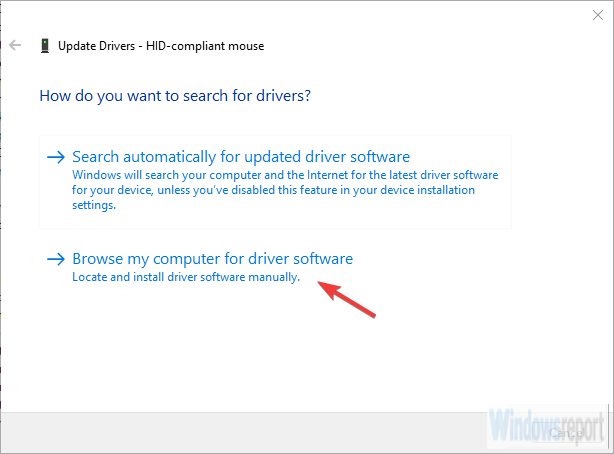
- Kliknite Naj izberem s seznama gonilnikov, ki so na voljo v mojem računalniku.
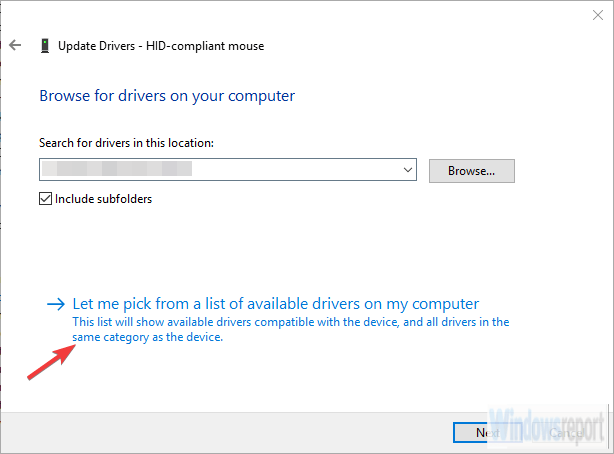
- Izberite Microsoftov skupni krmilnik za razred Windows s seznama.
- Izberite najnovejši razpoložljivi gonilnik in ga namestite.
- Znova zaženite računalnik.
Zaradi podpore med različnimi platformami in dejstva, da Microsoft stoji za Xboxom in Windowsom, bi morali vsi krmilniki delovati s preprostim zaporedjem Plug-and-Play.
Preprosto priključite krmilnik in počakajte, da sistem namesti gonilnike.
Po tem jih lahko poljubno konfigurirate v nastavitvah strojne opreme ali v nastavitvah v igri. Kakorkoli že, tako običajno deluje v sistemu Windows 10.
Vendar nekateri uporabniki ne morejo poskrbeti, da deluje samostojno. Težava je na videz v gonilniku, ki pri nekaterih deluje, pri drugih pa ne. To lahko rešite tako, da v načinu združljivosti ročno namestite gonilnik.
Po dolgotrajnih raziskavah nismo mogli najti gonilnika krmilnika Xbox 360 za Windows 10. Vendar pa bi moral sistem Windows 7 delovati brez težav, ko se enkrat zažene v načinu združljivosti.
2. Za samodejno posodobitev gonilnikov uporabite programsko opremo drugih proizvajalcev
Da bi se izognili resnim napakam, priporočamo uporabo profesionalnega orodja za posodobitev gonilnikov.
Z namensko programsko opremo lahko samodejno namestite in posodobite gonilnike v samo nekaj sekundah in ste varni pred vsemi težavami.
 Sistem najpogosteje generičnih gonilnikov za strojno in zunanjo opremo računalnika ne posodablja pravilno. Obstajajo ključne razlike med generičnim gonilnikom in gonilnikom proizvajalca.Iskanje ustrezne različice gonilnika za vsako komponento strojne opreme lahko postane dolgočasno. Zato vam lahko samodejni pomočnik vsakič pomaga najti in posodobiti sistem s pravilnimi gonilniki, zato vam toplo priporočamo DriverFix.Za varno posodabljanje gonilnikov sledite tem preprostim korakom:
Sistem najpogosteje generičnih gonilnikov za strojno in zunanjo opremo računalnika ne posodablja pravilno. Obstajajo ključne razlike med generičnim gonilnikom in gonilnikom proizvajalca.Iskanje ustrezne različice gonilnika za vsako komponento strojne opreme lahko postane dolgočasno. Zato vam lahko samodejni pomočnik vsakič pomaga najti in posodobiti sistem s pravilnimi gonilniki, zato vam toplo priporočamo DriverFix.Za varno posodabljanje gonilnikov sledite tem preprostim korakom:
- Prenesite in namestite DriverFix.
- Zaženite programsko opremo.
- Počakajte, da zaznate vse okvarjene gonilnike.
- DriverFix vam bo zdaj prikazal vse gonilnike, ki imajo težave, in samo izbrati morate tiste, ki bi jih radi popravili.
- Počakajte, da aplikacija prenese in namesti najnovejše gonilnike.
- Ponovni zagon računalnik, da začnejo spremembe veljati.

DriverFix
Gonilniki komponent računalnika naj delujejo popolnoma brez ogrožanja računalnika.
Obiščite spletno mesto
Omejitev odgovornosti: ta program je treba nadgraditi iz brezplačne različice, da lahko izvede nekatera posebna dejanja.
Po tem bi morali imeti popolnoma funkcionalen krmilnik Xbox 360 afterglow za Windows 10. Če imate še vedno težave z nami, nam to sporočite v oddelku za komentarje in z veseljem vam bomo pomagali.
 Še vedno imate težave?Popravite jih s tem orodjem:
Še vedno imate težave?Popravite jih s tem orodjem:
- Prenesite to orodje za popravilo računalnika ocenjeno z odlično na TrustPilot.com (prenos se začne na tej strani).
- Kliknite Zaženite optično branje najti težave s sistemom Windows, ki bi lahko povzročale težave z računalnikom.
- Kliknite Popravi vse odpraviti težave s patentiranimi tehnologijami (Ekskluzivni popust za naše bralce).
Restoro je prenesel 0 bralci ta mesec.